Du kan hurtigt gå inkognito gennem Opera-menuen
- Med et væld af tilpasninger og indstillinger for en forbedret spiloplevelse er Opera GX for ivrige gamere.
- Nogle spillere foretrækker dog at gå inkognito (selv mens de bruger en VPN) for ikke bare at skjule deres IP-adresse, men også for at undgå at blive sporet.
- Så hvis det er din første gang med Opera GX, kan du undre dig over, hvordan du går inkognito med eller uden en VPN, og vi har svaret.
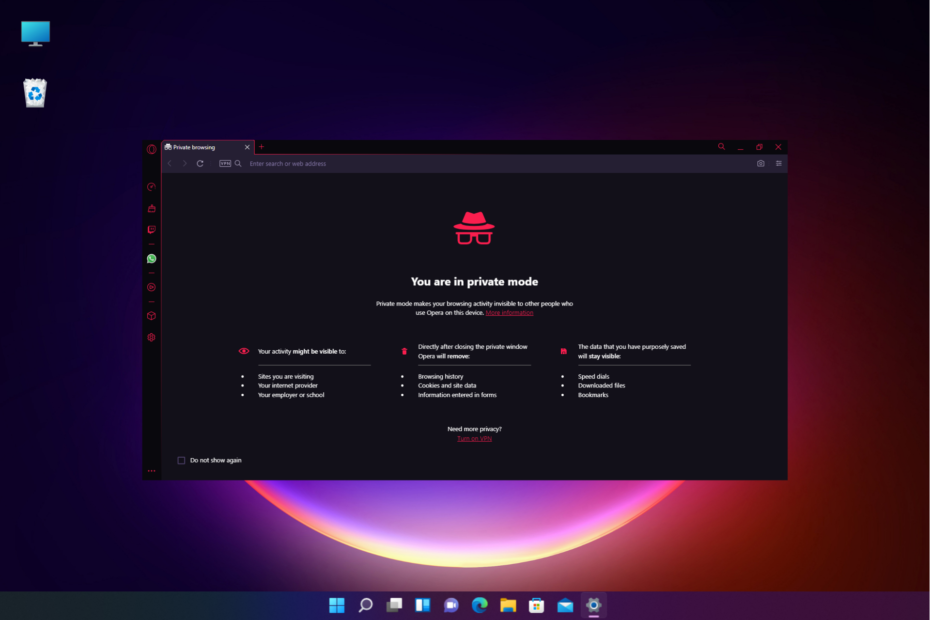
- CPU, RAM og netværksbegrænser med hot tab killer
- Integreret med Twitch, Discord, Instagram, Twitter og Messengers direkte
- Indbygget lydkontrol og brugerdefineret musik
- Brugerdefinerede farvetemaer fra Razer Chroma og tvinge mørke sider
- Gratis VPN og annonceblokering
- Download Opera GX
Hvis du elsker at bruge Opera GX-webbrowseren til spil, men ikke er sikker på, hvordan du bruger Incognito på Opera GX, så er denne guide noget for dig.
Inkognitotilstanden giver dig mulighed for at browse privat og sikkert og sikre, at dine browsingaktiviteter ikke spores eller registreres.
Selvom en VPN hjælper dig med at skjule din IP-adresse, garanterer den ikke fuldstændig anonymitet. Derfor foretrækker mange brugere at gå inkognito selv med en VPN.
Men hvis du er forvirret mellem Opera GX og Opera og spekulerer på, hvad der er bedst, kan du henvise til denne guide af vores eksperter her.
Så hvordan bruger man Incognito på Opera GX med og uden en VPN? Eller har den endda en VPN?
Er Opera GX privat browsing sikker?
Når man taler om online sikkerhed, viser Opera GX sig at være en meget sikker browser. Det kan dog til tider være tilbøjeligt til online krænkelser af privatlivets fred.
Men den Chromium-baserede browser tilbyder en række sikkerhedsfokuserede funktioner, der gør den til en meget sikker platform.
For eksempel kan du med Opera GX få en indbygget VPN og ad-blocker, notifikationer om en sikker forbindelse, Google sikker browsing og bedst af alt, den private browsing-tilstand.
Så selvom du har den indbyggede VPN aktiveret, beskytter den muligvis ikke fuldstændigt dine data, der spores, og det er, når inkognitotilstanden kommer dig til undsætning.
Opera GX sørger for, at ingen af dine browsing-sessioner spores og sletter automatisk alle cache-filer, så snart du lukker den private tilstand.

Opera GX
Den håndterer privat browsing mere, end du kan forestille dig, takket være funktionsrige indstillinger.
Hvordan åbner du en inkognito-fane på GX?
Når du ved, hvordan du åbner et inkognitovindue i Opera GX, kan du følge nedenstående trin for at åbne en ny inkognitofane:
- Lancering Opera GX Inkognitotilstand og klik på den røde O ikonet øverst til venstre.
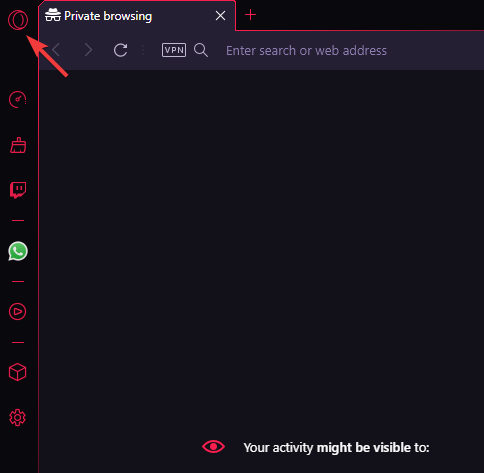
- Vælg Ny fane mulighed fra menuen.
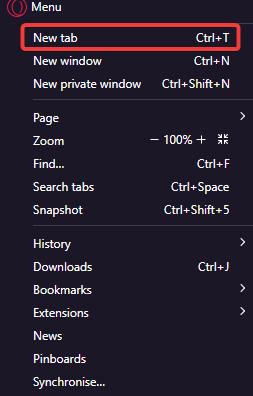
- Dette åbner en ny fane på GX til højre.
- Eller du kan blot klikke på + symbol ved siden af den aktuelle fane for at åbne en ny fane.
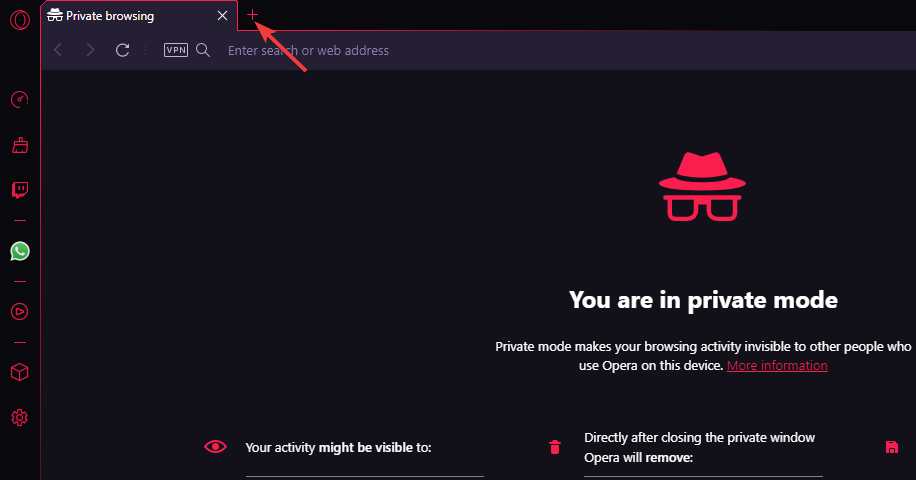
Ekspert tip: Nogle pc-problemer er svære at tackle, især når det kommer til beskadigede arkiver eller manglende Windows-filer. Hvis du har problemer med at rette en fejl, kan dit system være delvist ødelagt. Vi anbefaler at installere Restoro, et værktøj, der scanner din maskine og identificerer, hvad fejlen er.
Klik her for at downloade og begynde at reparere.
Alternativt kan du bruge Ctrl + T genvejstastkombination for at åbne en ny fane i Opera GX.
Men hvis du undrer dig over, hvordan du går til Incognito i Opera GX, forklarer nedenstående afsnit, hvordan du browser i privat tilstand med eller uden en VPN.
Hvordan bruger jeg privat tilstand i Opera GX?
1. Gå inkognito gennem Opera-menuen
- Åben Opera GX og klik på O symbol i rødt øverst til venstre.
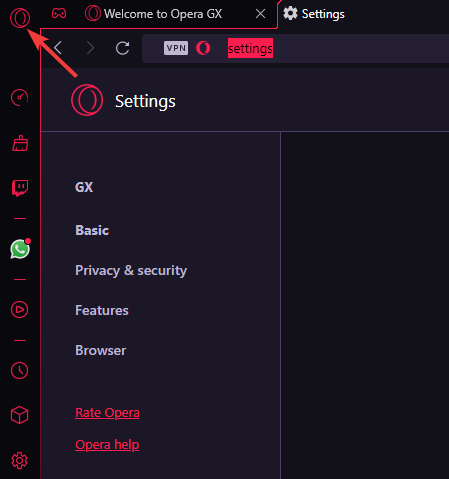
- Vælg Nyt privat vindue mulighed fra menuen.
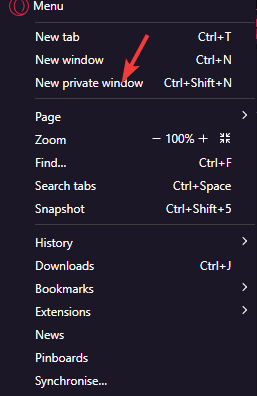
- Dette åbner et nyt vindue i privat tilstand.
Du kan åbne det private vindue i Opera GX, uanset om den indbyggede VPN er aktiveret eller ej.
2. Gå til inkognito på Opera GX ved hjælp af genvejen
- Lancering GX og tryk på Ctrl + Flytte + N nøgler sammen.
- Dette vil åbne Inkognito vindue.
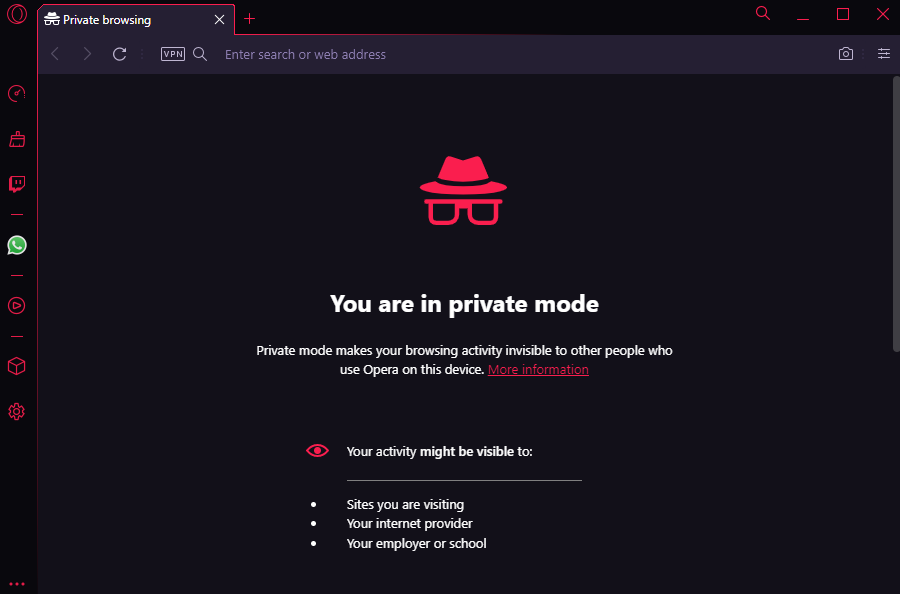
- I den Inkognito vindue, kan du aktivere VPN for ekstra privatliv.
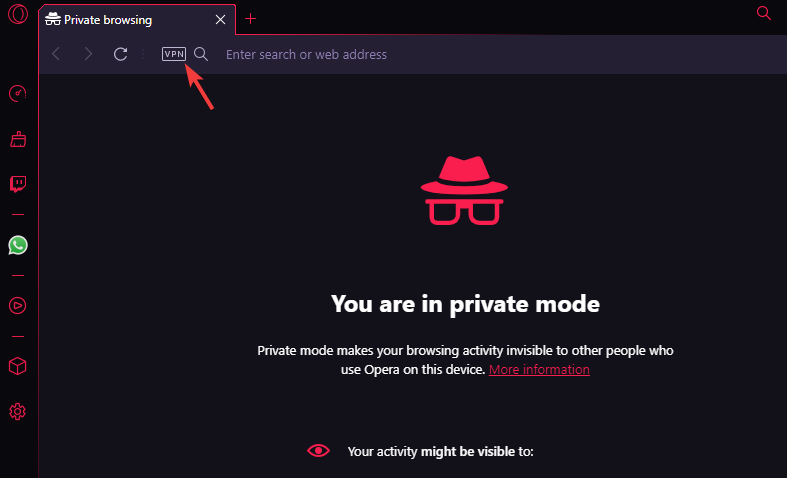
Eller du kan browse i privat tilstand, selv uden VPN aktiveret.
Har Opera GX VPN?
Ja, ligesom Opera-browseren, kommer selv dens GX-version med den indbyggede VPN-funktion til privat browsing, der blokerer alle cookies og trackere.
Men det samme som Opera aktiveres ikke automatisk, og derfor skal du forbinde det manuelt.
Men det interessante er, at VPN-knappen vises automatisk på adresselinjen i Opera GX privat tilstand (i modsætning til dens normale tilstand), og så kan du forbinde den direkte.
- Sådan downloades Opera GX nemt fra Microsoft Store
- 5 bedste Opera GX-indstillinger til at optimere din spiloplevelse
- Opera VPN til Netflix: Virker det? Sådan ser du Netflix US
- Tor Browser vs. Opera: Hvilken er bedre til privatlivets fred?
Hvordan aktiverer jeg VPN på Opera GX?
Du kan følge instruktionerne nedenfor for at aktivere den integrerede VPN på Opera GX:
- Lancering Opera GX og klik på de tre parallelle linjer (Nem opsætning) øverst til højre.
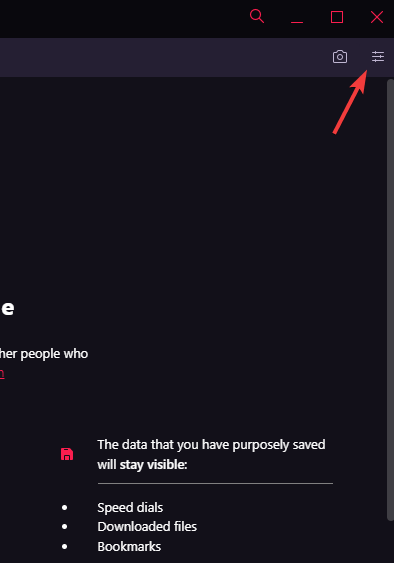
- Scroll ned i menuen og under Privatliv og sikkerhed sektion, gå til VPN.
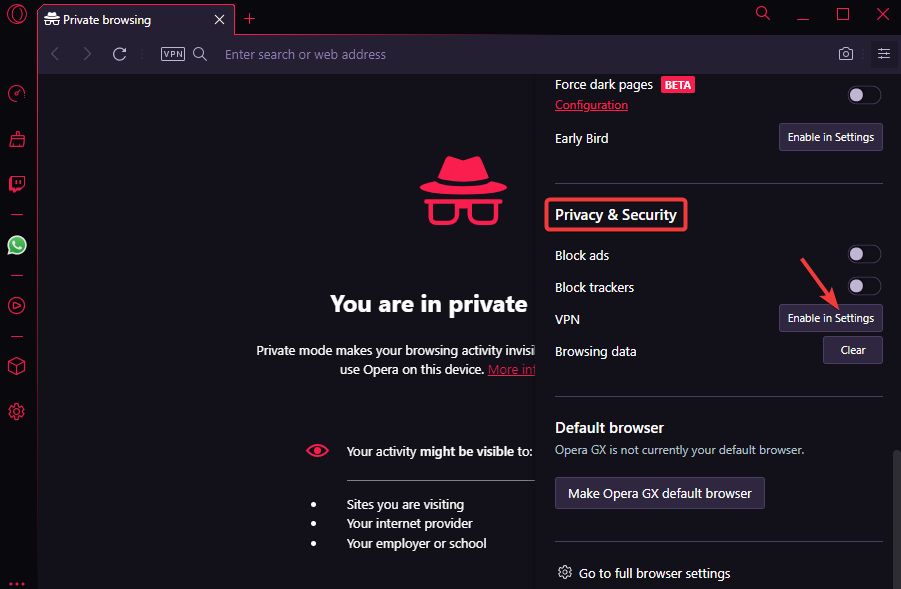
- Klik på Aktiver i Indstillinger ved siden af.
- Klik på i indstillingsvinduet jeg forstår i pop op.
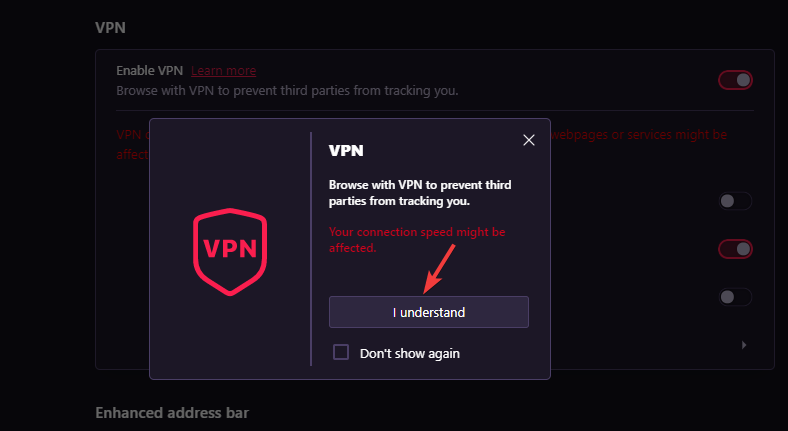
- Ved siden af Aktiver VPN, flyt vippekontakten til højre for at tænde den.
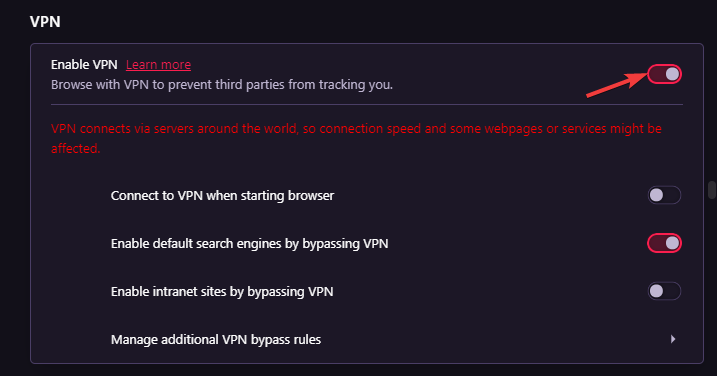
- Alternativt kan du klikke på VPN knappen på adresselinjen, og tænd den for at tilslutte VPN.
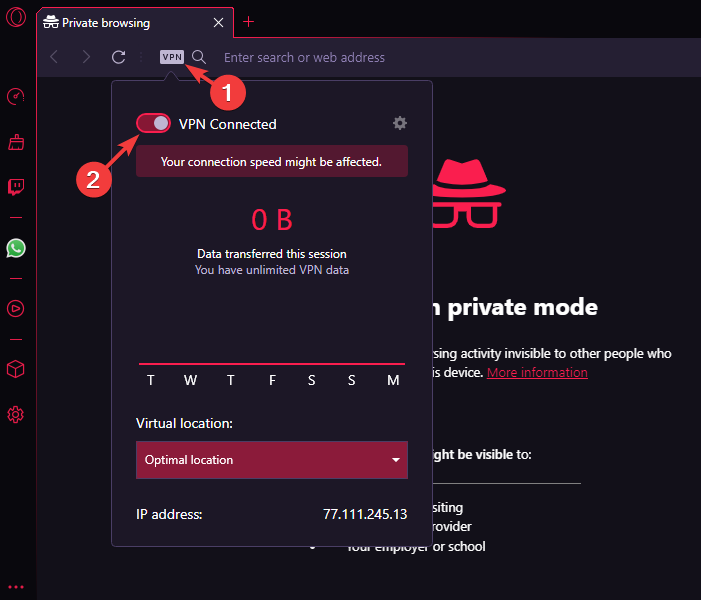
Opera GX er uden tvivl blandt de bedste spilbrowsere derude, og dens privatlivstilstand fordobler det sjove, når du forbliver anonym.
Så selv mens du spiller online spil, hvis du ikke ønsker at blive sporet, kan du gå til Incognito i GX og endda aktivere VPN for ekstra sikkerhed.
Men hvis du har problemer med VPN på din Opera-browser, kan du henvise til vores detaljerede indlæg for mere information.
For andre spørgsmål om Opera GX-browseren, tøv ikke med at smide en besked i kommentarfeltet nedenfor.
 Har du stadig problemer?Løs dem med dette værktøj:
Har du stadig problemer?Løs dem med dette værktøj:
- Download dette PC-reparationsværktøj bedømt Great på TrustPilot.com (download starter på denne side).
- Klik Start scanning for at finde Windows-problemer, der kan forårsage pc-problemer.
- Klik Reparer alle for at løse problemer med patenterede teknologier (Eksklusiv rabat til vores læsere).
Restoro er blevet downloadet af 0 læsere i denne måned.

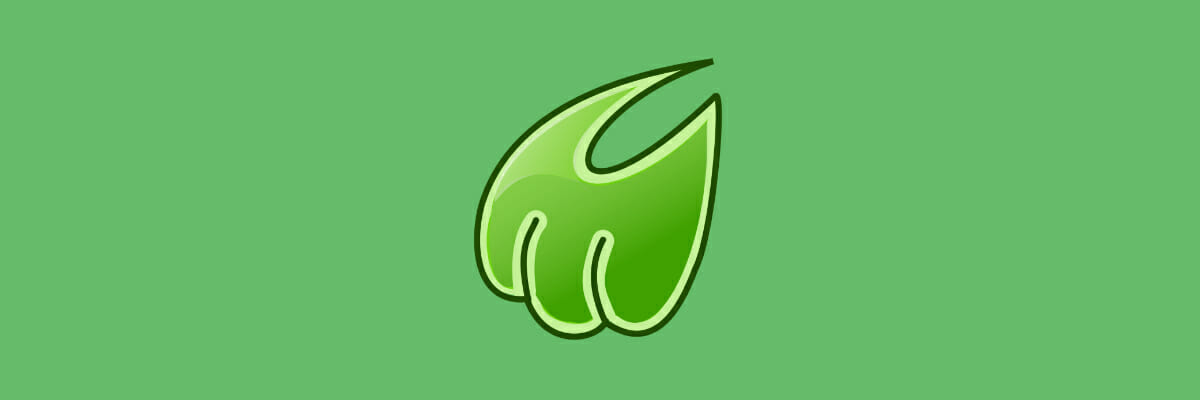
![6 bedste browsere på tværs af platforme at bruge [2021 Guide]](/f/2cf3a157a63855b1f9675a53b13f66ea.jpg?width=300&height=460)